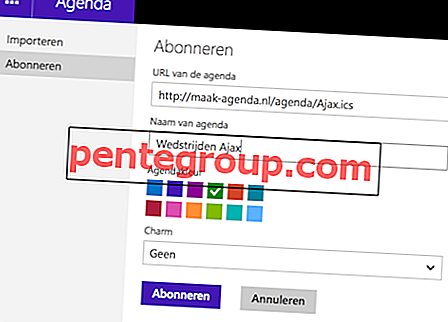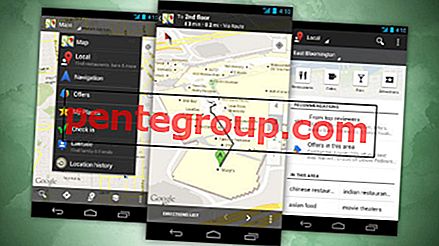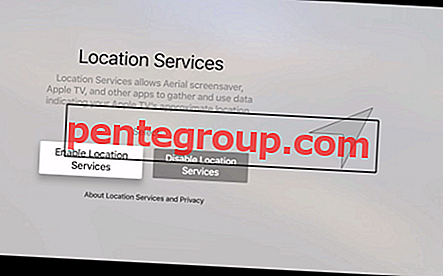حصلت ميزة الصور المباشرة على iPhone 6s و iPhone 6s Plus على استجابة كبيرة من المستخدمين حيث بدأ جميعهم تقريبًا في استخدام هذه الميزة من خلال النقر فوق Live Photos. لقد قمنا مؤخرًا بمشاركة معلومات حول كيفية التقاط صور شخصية مباشرة وتغيير الصور المباشرة إلى صور ثابتة.
الآن حان الوقت لاستخدام خلفيات حية على iPhone الخاص بك. طوابق؟ حتى فوجئت بهذه الميزة لأنها يمكن أن تضيء شاشة القفل في iPhone 6s. فكيف يمكنك استخدام هذه الميزة على iPhone 6s و iPhone 6s Plus.
كيفية تعيين واستخدام الصور الحية كخلفية على iPhone 6s / 6s Plus
الخطوة 1. قم بتشغيل تطبيق الإعدادات على جهازك.

الخطوة 2. اضغط على خلفية.

الخطوه 3. اضغط على اختيار خلفية جديدة.

الخطوة رقم 4. يمكنك رؤية ثلاث فئات من ورق الحائط: Dynamic و Stills و Live → انقر على Live.

الخطوة رقم 5. الآن اضغط على أي خلفية حية تريد عرضها.

يرجى ملاحظة أنه تم تحديد خيار Live Photo أثناء النقر على أي من خلفيات Live. إذا حددت Still أو Perspective ، فلن تحصل على تأثير Live Wallpaper.
الخطوة رقم 6. انقر فوق تعيين.

سوف تنتقد القائمة بثلاثة خيارات: تعيين قفل الشاشة ، وتعيين الشاشة الرئيسية وتعيين كليهما.

الخطوة رقم 7. اضغط على أي من الخيارات الثلاثة وسيتم تعيين خلفية الشاشة وفقًا لذلك.
العودة إلى الشاشة الرئيسية أو قفل الشاشة والتحقق من خلفية الشاشة. اضغط بشدة على الشاشة لتحريك الخلفية (قد يكون هذا خطأ في أحدث إصدار من iOS في iPhone 6s و 6s Plus لأن Live Wallpapers يجب أن يتم تحريكه تلقائيًا. دعنا نأمل أن تقوم Apple بإصلاحه في تحديث iOS التالي). لاحظ أيضًا أن Live Wallpapers لا تعمل إلا على قفل الشاشة وليس على الشاشة الرئيسية.
كيفية تعيين واستخدام الصور الحية كخلفية على iPhone 6s / 6s Plus
إذا فشلت خلفيات الشاشة في إضفاء لمسة من البساطة على شاشة هاتفك ، يمكنك تعيين صورك الحية كخلفية على iPhone 6s. لتعيين Live Photos كخلفية ، يجب أولاً التقاط بعض الصور Live على أحدث iPhone الخاص بك.
الخطوة 1. قم بتشغيل تطبيق الصور على جهازك.

الخطوة 2. ابحث عن Live Photo وانقر عليها → اضغط على أيقونة Share.

الخطوة رقم 4. ستظهر شريحتان من الخيارات في أسفل الشاشة. التمرير من اليسار إلى اليمين في الشريحة السفلية. ستجد خيار استخدام كخلفية . اضغط عليها.

الخطوة رقم 5. ستظهر الشاشة ثلاثة خيارات: Still و Perspective و Live Photo ؛ انقر فوق خيار Live Photo ( قبل النقر فوق الزر "تعيين" ، يمكنك ضبط صورتك الحية عن طريق تحجيمها وتحجيمها.)

الخطوة رقم 6. اضغط على مجموعة ؛ مرة أخرى ، ستنتقد ثلاثة خيارات: ضبط قفل الشاشة ، تعيين الشاشة الرئيسية وتعيين كليهما .

الخطوة رقم 7. اضغط على أي من الخيارات الثلاثة.
تم التنفيذ. ستظهر صورتك الحية على الشاشة التي حددتها. مثل Live Wallpapers ، لن تعمل Live Photos أيضًا على الشاشة الرئيسية.
شارك بتعليقاتك في التعليقات وعلى Facebook و Twitter و Telegram.